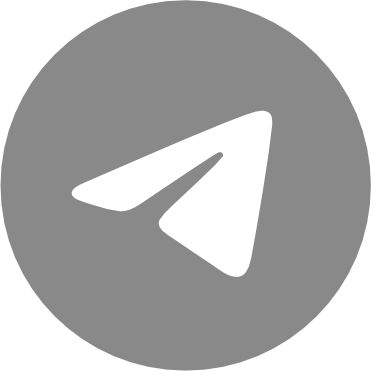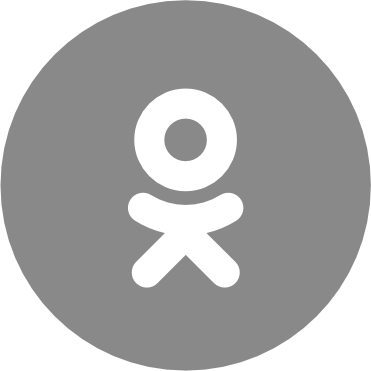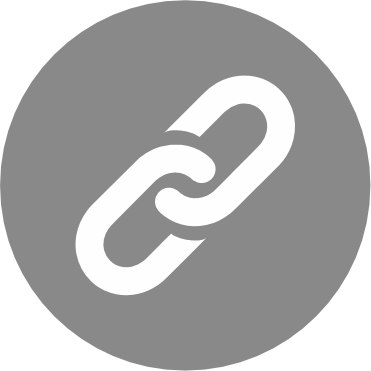Как оптимально подойти к организации удаленной работы?
1. Заведите постоянный график
Проще всего придерживаться того же графика, что и при занятиях офлайн (вставать в определенное время; прогуливаться перед началом рабочего дня, чтобы оставаться в движении; не засиживаться допоздна и др.).
2.Соблюдайте рабочий дресс-код
Это сильно дисциплинирует. К тому же, когда после рабочего дня вы смените одежду на домашнюю, появится ощущение, что вы вышли с работы и вернулись домой.
3. Организуйте рабочее место
Первое, с чего стоит начать переход в онлайн — это выбрать место, где вы будете работать. Если не разграничить рабочее и домашнее пространство, то наступит «день сурка»: еженедельники, тетради, распечатки окажутся разбросаны по всему дому, а рабочий день растянется с семи утра до минуты, когда из чата уйдут последние родители.
Убедитесь, что вы устроились комфортно: рядом нет ничего лишнего, посторонние предметы не отвлекают, ноутбук расположен так, чтобы шея и руки не затекали при длительной работе. И даже не думайте о том, чтобы планировать уроки и проверять домашнее задание, лежа в постели.
4. Установите границы для домочадцев
Важно, чтобы ваши родные не отвлекали вас в рабочее время, поэтому по возможности установите правила. К примеру, чтобы никто не отвлекал вас во время проведения урока или совещания с администрацией учреждения.
5. Планируйте свой рабочий день
Благие намерения сделать пару разгрузочных упражнений на спину после урока так и останутся шальной мыслью, если вы их не запишете. Отнеситесь даже к самым простым потребностям как к уроку: внесите их в свое расписание. К примеру, во время перерывов не оставайтесь у компьютера. Даже два метра пешком до балкона, небольшая растяжка, обычный стакан воды избавит вас от затекших мышц и ощущения квадратной головы.
6. Остановитесь вовремя
При работе из дома всегда есть соблазн совмещать несколько дел: обедать, параллельно готовиться к урокам, проверить уроки у детей. Сначала вы будете в восторге, что столько всего успели, но со временем почувствуете, как накопилась усталость. А потом придет ощущение, что вы на работе 24 часа в сутки. Не экономьте время на обеде — это ваша перезагрузка. Если сделать полноценный перерыв в середине дня, то получится сохранить энергию и бодрость до самого вечера. В конце рабочего дня уберите подальше свой ноутбук (или хотя бы закройте рабочие приложения).
Что использовать для дистанционной работы и обучения?
Мы сделали для вас подборку платформ, которые помогут вам при необходимости перейти на полное или частичное онлайн-обучение, а также работать из дома.
1. Navek Meet.
Это простая, удобная и бесплатная платформа для создания и проведения web-конференций и видеочатов.
Платформа обладает следующим набором функций:
- неограниченное количество онлайн встреч;
- неограниченая продолжительность конференций;
- отсутствие регистрации;
- высокое качество видеосвязи;
- возможность изменять разрешение видео при ухудшении качества видео из-за проблем с каналом связи;
- демонстрация экрана (иными словами, если кто-то из участников видеоконференции подготовил презентацию, то ее можно транслировать всем участникам встречи);
- обмен текстовыми сообщениями (чат);
- включение и отключение звука и видео;
- виртуальное поднятие руки для обратной связи.
Для полноценной работы программы со всеми функциями рекомендуется использовать браузер Google Сhrome. Как и где скачать браузер, можно прочитать ниже в пункте 4, где речь идет о Google Hangouts.
Как пользоваться платформой: нужно зайти на страницу сервиса, ввести название видеоконференции и нажать ОК. После входа в конференцию необходимо дать разрешение на использование камеры и микрофона, пригласить других участников с помощью специальной кнопки. Можно установить пароль на вход в конференцию, чтобы повысить уровень защиты. Подробно с инструкцией пользователя можно ознакомиться здесь.
По словам разработчиков, сервера сервиса располагаются в Беларуси, поэтому нагрузка на внешний интернет-канал никак не будет влиять на работу сервиса.
Платформа не имеет ограничений на бесплатное использование и предлагает неограниченные встречи с неограниченным количеством минут до 50 участников.
2.Сервис видеоконференций peregovorka.by.
Это защищенная, полнофункциональная, бесплатная система видеоконференций. Платформа обладает следующим набором функций:
- неограниченное количество онлайн встреч;
- отсутствие ограничений по продолжительности;
- отсутствие регистрации;
- высокое качество видеосвязи;
- демонстрация экрана;
- обмен текстовыми сообщениями;
- возможность изменять разрешение видео при падении качества;
- включение и отключение микрофона и камеры;
- виртуальное поднятие руки для обратной связи.
С более подробным описанием сервиса и инструкцией к нему можно ознакомиться здесь.
3. Zoom.
Zoom — сервис для проведения видеоконференций, онлайн-встреч и дистанционного обучения. Скачать программу можно здесь, а ознакомиться с инструкцией по ее использованию — здесь. Организовать встречу может любой человек, создавший учетную запись.
Бесплатная учетная запись позволяет проводить видеоконференцию с максимальной длительностью до 40 минут.
Стоимость платных тарифов можно посмотреть здесь. Самые популярные тарифы стоят от $14,99 до $ 19,99 в месяц.
Данная программа отлично подходит для индивидуальных и групповых занятий. В ней можно работать как с компьютера, так и с планшета, и с телефона.
К видеоконференции может подключиться любой, имеющий ссылку, или идентификатор конференции.
Мероприятие можно запланировать заранее, а также сделать повторяющуюся ссылку, то есть для постоянного урока в определенное время можно создать одну и ту же ссылку для входа.
Преимущества:
- Хорошее качество связи.
- Видео- и аудиосвязь с каждым участником. У организатора есть возможность выключать и включать микрофон, а также выключать передачу изображения и запрашивать включение веб-камер у всех участников. Можно войти в конференцию в качестве участника с правами только для просмотра.
- Можно делиться экраном (screensharing) уже со звуком. Демонстрацию экрана можно поставить на паузу. Более того, можно делиться не всем экраном, а только отдельными приложениями, например, включить демонстрацию браузера. В настройках можно предоставить всем участникам возможность делиться экраном либо включить ограничения, чтобы делать это мог только организатор.
- В платформу встроена интерактивная доска. Можно легко и быстро переключаться с демонстрации экрана на доску.
- Есть чат, в котором можно писать сообщения, передавать файлы всем или выбрать только одного человека, которому пересылается информация. Чат можно настроить на автоматическое сохранение, а можно сохранять чат каждой конференции вручную (Чат→Подробнее→Сохранить чат).
- Можно производить запись урока как на компьютере, так и в облаке. Удобно, что можно настроить автовключение записи, а также ставить ее на паузу.
- Во время конференции можно назначить соорганизатора, у которого будут такие же возможности как и у организатора: включать и выключать микрофон у отдельных учеников, переименовывать их и делить на комнаты.
- Деление на комнаты удобно использовать при необходимости разделения участников конференции на отдельные группы для раздельного обсуждения чего-либо.
- Если же нужно разделить всех участников конференции на пары, то такое также возможно. Для этого есть сессионные залы (мини-конференции), где дети/взрослые будут общаться только друг с другом, а остальные их не будут ни видеть, ни слышать. Количество комнат определяет учитель, участников можно распределить автоматически или вручную. У организатора есть возможность ходить по комнатам и проверять, что там происходит. Также можно перемещать участников из комнаты в комнату.
- Виртуальный фон. Программа позволяет сделать замену фона и создать незабываемую атмосферу на уроке. Это подходит при работе с детьми (их же надо постоянно удивлять).
- Карандаш. Во время демонстрации экрана есть инструмент «Комментировать» (Co-annotation), то есть можно рисовать, выделять, стирать и т.д. Это может делать как учитель, так и школьники (конечно, в настройках можно выключить данную функцию у детей, оставив такую возможность только для учителя).
- Возможность передачи управления своей мышью и клавиатурой.
Преподаватель может включить демонстрацию своего экрана и передать управление своей мышью, то есть школьник со своей стороны будет двигать мышью преподавателя и делать все, что требуется на его компьютере. Также можно передать управление клавиатурой. Во время веб-конференции участник запрашивает у того, кто демонстрирует свой экран, управление. У демонстратора всплывает запрос на подтверждение. Если подтверждаете, то оба могут работать с мышкой и клавиатурой, приоритет при этом у демонстратора.
Как пользоваться программой Zoom для видеоконференций
Как провести урок в ZOOM. Чек-лист для учителя
ZOOM инструкция для учителей
4. Google Hangouts
Google Hangouts — это программное обеспечение для мгновенного обмена сообщениями и видеоконференций.
Чтобы программа работала качественно, ее необходимо запускать в браузере Google Сhrome. Если такой браузер у вас не установлен, то его можно скачать здесь, а также завести электронную почту в сервисе Gmail, если у вас ее не было. Далее вам необходимо попасть в магазин приложений Google Chrome. Для этого в поисковой строке браузера наберите «приложения гугл хром» и перейдите на страничку «Интернет-магазин Chrome». Чтобы найти нужное приложение, введите в строку поиска «hangouts», а ниже в разделе «типы» поставьте галочку напротив «приложения». Выбрав нужное приложение, нажмите кнопку «установить».
Как установить и пользоваться программой Google Hangouts
Как создавать прямые трансляции в Google Hangouts
5. Google Meet
Разработчики делают возможным пользоваться этой программой бесплатно.
6. Google Classroom.
Платформа Google Classroom объединяет полезные сервисы Google, организованные специально для учебы.
На платформе можно:
- создать свой класс / курс;
- организовать запись учащихся на курс;
- поделиться с учениками необходимым учебным материалом;
- предложить задания для учеников;
- оценивать задания учащихся и следить за их прогрессом;
- организовать общение учащихся.
Недостатки Google Classroom:
- не предусмотрена вебинарная комната, однако эта проблема решается достаточно просто. Преподаватель может использовать возможности YouTube или Google Hangouts, которые позволяют провести онлайн-встречу с обучаемыми;
- в открытой версии сервиса Google Classroom нет электронного журнала (табеля успеваемости обучаемого). Такая возможность имеется для корпоративных пользователей Google Classroom;
- для авторов, имеющих личные аккаунты, существуют ограничения: не более 250 участников курса, присоединиться к курсу в один день могут только 100 человек.
Преимущества сервиса:
- настройка создаваемого курса несложная. Есть возможность проверять знания слушателей;
- бесплатность и доступность. В сервисе нет рекламы;
- можно пригласить до 20 преподавателей для проведения учебного курса;
- хранение всех материалов курса на Google Диске, в том числе заданий, выполненных учащимися;
- возможность коммуникации между преподавателем и учениками, между учащимися. Учащиеся могут просматривать задания, оставлять свои комментарии и задавать вопросы преподавателю;
- Google Classroom имеет интеграцию с Google Диском, Документами, Календарем, Формами и Gmail.
Google Classroom. Инструкция по использованию сервиса
7. Moodle.
Moodle (Modular Object-Oriented Dynamic Learning Environment) модульная объектно-ориентированная динамическая учебная среда — свободно распространяемая система управления обучением. Ориентирована на организацию взаимодействия между преподавателем и учениками. Подходит как для организации дистанционных курсов, так и для поддержки очного обучения.
Moodle переведена на десятки языков, в том числе и русский, и используется почти в 50 тыс. организаций из более чем 200 стран мира.
Помимо стандартных элементов обучения, таких как лекции, задания и тесты, в системе Moodle используются глоссарий, вики, блоги, форумы, практикумы, которые помогают разнообразить процесс обучения. Стоит отметить хорошо развитую систему коммуникаций. На форуме можно проводить обсуждение по группам, оценивать сообщения, прикреплять к ним файлы любых форматов. В личных сообщениях и комментариях есть возможность обсудить конкретную проблему с преподавателем лично. В чате обсуждение происходит в режиме реального времени.
Основными средствами общения между учителем и учеником, а также учениками друг с другом в рамках данной программы выступают:
- форум (общий для всех учащихся на главной странице программы, а также различные частные форумы);
- электронная почта;
- обмен вложенными файлами с преподавателем (внутри каждого курса);
- чат;
- обмен личными сообщениями.
Обратите внимание, что Moodle располагает облачной системой управления обучением MoodleCloud.
Как зарегистрироваться и работать с moodlecloud
8. ЯКласс.
Это образовательный ресурс для школьников, учителей и родителей. Проект ЯКласс начал свою работу в марте 2013 г. и на сегодняшний день стал площадкой для более чем 20 000 школ в России, Украине и Беларуси.
ЯКласс помогает учителю проводить тестирование знаний учащихся, задавать домашние задания в электронном виде. Для ученика сервис предлагает базу электронных рабочих тетрадей и бесконечный тренажер по школьной программе. Динамичные рейтинги лидеров класса и школ добавляют обучению элементы игры, которые стимулируют и школьников, и учителей. В основе ресурса лежит технология генерации огромного числа вариантов для каждого задания Genexis — тем самым проблема списывания решена раз и навсегда.
9. Не забывайте также о возможностях таких программ, как:
- Skype (скачать здесь) — ресурс для проведения аудио- и видеоуроков, конференций;
- Viber (скачать здесь);
- Telegram (скачать здесь);
- WhatsApp (скачать здесь).
Конечно, это не исчерпывающий перечень программ и приложений, которыми можно пользоваться сегодня для налаживания онлайн-связи. Мы выбрали для вас наиболее удобные сервисы. Какими из них пользоваться — решать вам.
Где найти дополнительную информацию при подготовке уроков?
1. Сайт Национального образовательного портала.
На этом ресурсе размещена информация об интернет-сервисах, которые можно использовать для организации индивидуального обучения учащихся с использованием информационно-коммуникационных технологий, в т.ч. здесь размещен список учебников и учебных пособий по разным предметам, размещенных в алфавитном порядке, которые можно скачать на свое устройство.
2. Онлайн-каталог учебных изданий.
Онлайн-каталог, содержащий полную информацию об учебных изданиях Республики Беларусь, которые после комплексной экспертной оценки рекомендованы к использованию в образовательном процессе учреждений дошкольного и общего среднего образования Министерством образования Республики Беларусь.
Ресурс предназначен для педагогов-практиков, родителей, учащихся, специалистов органов управления образованием — для всех, кто заинтересован в качественном учебно-методическом обеспечении образовательного процесса.
Ресурс дает возможность свободно скачивать электронные версии учебников (учебных пособий).
3. Проект «Дистанционный всеобуч».
Все материалы Дистанционного всеобуча сгруппированы по разделам:
- «Обучающие семинары»;
- «Веб-сервисы для педагога»;
- «Дистанционное обучение»;
- «Полезные ссылки для учителя».
4. Видеоуроки от ведущих педагогов Гродно.
Ведущие педагоги Гродно подготовили для школьников более 60 видеоуроков. В центре внимания такие предметы, как математика, химия, физика, история, русский и белорусский языки.
5.Интернет-сервисы для организации индивидуального обучения учащихся с использованием информационно-коммуникационных технологий — здесь.
6. Гомельский областной институт развития образования создал проект www.вебучительская.бел.
«Веб-учительская» — это ресурс для педагога, организующего обучение с использованием информационно-коммуникационных технологий (ИКТ).
В разделе «Полезные ссылки» размещены ссылки на веб-ресурсы, которые педагог может использовать в профессиональной деятельности, а также презентации по организации дистанционного взаимодействия.
В разделе «Учебные предметы» — маршрутные листы к каждому учебному занятию для учащихся, занимающихся самостоятельно, материалы, дополняющие их.
7. Гродненский областной институт развития образования создал проект «Виртуальная школа. В помощь педагогу»
На сайте можно найти видео уроки по разным предметам для детей с 1 по 11 класс.
8. Центр информационных технологий Минского городского института развития образования предлагает свою систему дистанционного образования, содержащую:
- Инструкцию по созданию категории в системе дистанционного обучения;
- Инструкцию по созданию курса в системе дистанционного обучения;
- Рекомендации по работе в системе дистанционного обучения.
С перечисленными документами можно ознакомиться здесь.
Система дистанционного обучения ГУО «Минский городской институт развития образования» (платформа Moodle) — это комплекс программных средств для организации обучения, консультирования и тестирования посредством интернет-технологий.
Система дистанционного обучения.
Система дистанционного обучения содержит информацию по:
- виртуальным консультациям;
- конкурсным урокам;
- домашней школе (библиотека видеоуроков по учебным предметам);
- электронной библиотеке;
- квалификационным экзаменам;
- повышению квалификации;
- интернет-олимпиадам;
- инновационным проектам.
9. Мультимедийная библиотека школьника.
Информационный ресурс, созданный на основе более 150 учебников и учебных пособий для учреждений общего среднего образования.
Нам важно ваше мнение! Ответьте на несколько вопросов, перейдя по ссылке.
Подготовлено с использованием www.zoom.us;
skyteach.ru, nihe.bsu.by, www.youtube.com,
meet.naveksoft.com, https://www.eduneo.ru/,
http://e-asveta.adu.by/, http://e-vedy.adu.by/,
https://dev.by/, https://www.adu.by/,
http://obr.grodno.by/, http://uchebniki.by/,
http://e-padruchnik.adu.by/, http://nov.groiro.by/,
www.вебучительская.бел; http://do.minsk.edu.by;
http://iso.minsk.edu.by/; http://mbook.by/;
https://meet.google.com/
по теме